So beheben Sie den Fehler „Windows Sandbox kann nicht gestartet werden“ in Windows 11
Unabhängig davon, welchen Sandbox-Fehlercode Sie erhalten, zeigt Ihnen die folgende Anleitung, wie Sie das Problem beheben können, dass die Windows-Sandbox nicht gestartet wird.
- Deaktivieren Sie die Windows-Sandbox und aktivieren Sie sie erneut.
- Führen Sie die für Sandbox erforderlichen Windows-Dienste aus.
- Starten Sie Hyper-V und andere Anwendungen neu, die auf dem Bildschirm “Windows Features” aufgelistet sind.
- Verwenden Sie das Windows-Fehlerbehebungstool.
- Reparieren Sie Windows-Systemdateien.
- Stellen Sie Windows in einem früheren Zustand wieder her.
- Aktualisieren Sie Ihr Gerät.
1] Deaktivieren und aktivieren Sie die Windows-Sandbox erneut.
- Öffnen Sie Windows-Funktionen. Sie können es öffnen, indem Sie die Tastaturtaste (WIN + R) drücken, um auf das Dialogfeld “Run” zuzugreifen. Geben Sie “optionalfeatures” ein und drücken Sie die Eingabetaste, um das Windows-Features-Programm zu öffnen.
- Wischen Sie dann im Windows-Features-Fenster nach unten. Suchen Sie “Windows Sandbox” und deaktivieren Sie es, um es zu deaktivieren.
- Klicken Sie auf die Schaltfläche OK.
- Starte deinen Computer neu.
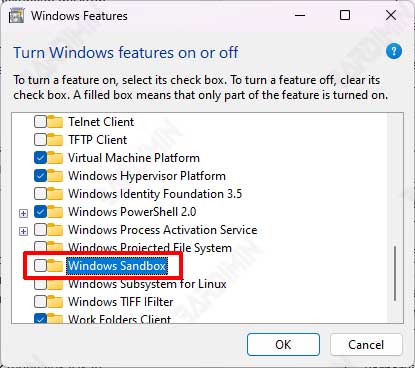
Wiederholen Sie es nach dem Neustart von Windows und aktivieren Sie die Windows-Sandbox, indem Sie es markieren.
2] Führen Sie die von der Sandbox benötigten Windows-Dienste aus.
Wenn bestimmte Windows-Dienste deaktiviert sind, treten normalerweise Sandbox-Fehler auf. Für die ordnungsgemäße Ausführung von Windows Sandbox ist der Windows-Dienst “Hyper-V Remote Desktop Virtualization Service” läuft.
- Öffnen Sie die Windows-Dienste. Drücken Sie die Tastaturtasten (WIN + R), um auf das Dialogfeld “Run” zuzugreifen. Geben Sie “services.msc” ein und drücken Sie die Eingabetaste, um die Windows-Dienste zu öffnen.
- Suchen und finden Sie dann im Windows-Dienste Fenster “Hyper-V Remote Desktop Virtualization Service” – Dienst.
- Klicken Sie mit der rechten Maustaste auf den Dienst und wählen Sie die Option “Start” aus.
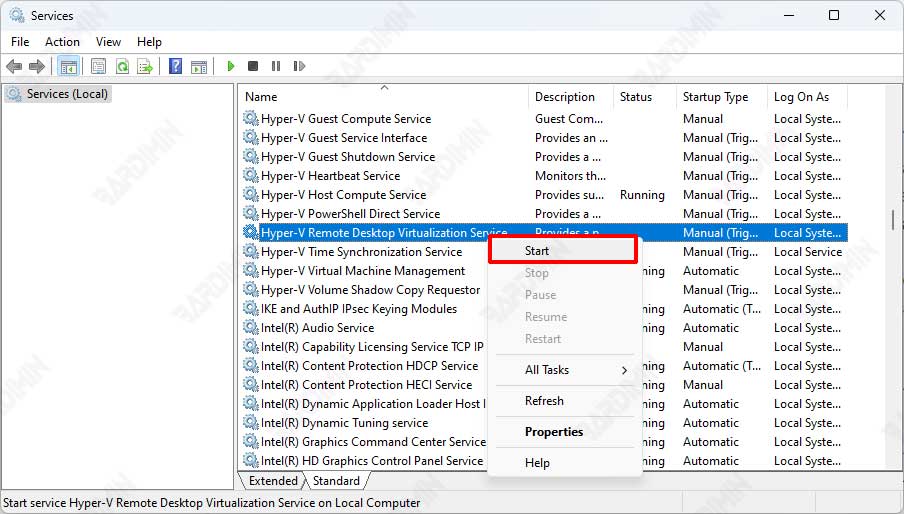
Wenn Windows Sandbox immer noch nicht gestartet werden kann, stellen Sie auch sicher, dass die folgenden Dienste ebenfalls ausgeführt werden. Verwenden Sie das obige, um Folgendes auszuführen:
- Hyper-V-Hostdienst
- Hyper-V-Zeitsynchronisierungsdienst
- Virtuelle Festplatte
3] Starten Sie Hyper-V und andere Anwendungen neu, die auf “Windows Features” aufgelistet sind Bildschirm.
Es kann hilfreich sein, einige Programme auf dem Bildschirm mit den Windows-Funktionen neu zu starten. Diese Methode ist jedoch nur wirksam, wenn Sie die Funktionen neu starten, von denen das Sandbox-Tool abhängt.
Starten Sie in diesem Fall “Hyper-V”, “Hyper-V Management Tools” neu, und “Hyper-V Platform” – Funktionen helfen möglicherweise bei der Lösung des Problems.
- Öffnen Sie Windows-Funktionen. Sie können es öffnen, indem Sie die Tastaturtaste (WIN + R) drücken, um auf das Dialogfeld “Run” zuzugreifen. Geben Sie “optionalfeatures” ein und drücken Sie die Eingabetaste, um das Windows-Features-Programm zu öffnen.
- Wischen Sie dann im Windows-Features-Fenster nach unten. Suchen Sie “Hyper-V” und deaktivieren Sie es, um es zu deaktivieren. Deaktivieren Sie außerdem “Hyper-V Management Tools” und “Hyper-V Platform”.
- Klicken Sie auf die Schaltfläche OK und starten Sie den Computer neu.
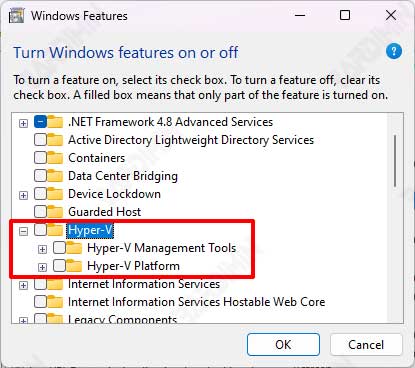
Wiederholen Sie nach dem Wiedereinschalten des Computers die Schritte zum erneuten Aktivieren von “Hyper-V”, “Hyper-V Management Tools” und “Hyper-V Platform”, indem Sie sie ankreuzen.
4] Verwenden Sie das Windows-Fehlerbehebungstool.
- Öffnen Sie Windows “Settings” durch Drücken der Tastaturtasten (WIN + I).
- Navigieren Sie dann zu “System > Troubleshoot”.
- Wählen Sie “Other troubleshooters” auf der rechten Seite.
- Wählen Sie die Hardware oder das Gerät aus und drücken Sie die Schaltfläche Ausführen.
- Starten Sie den Computer neu, indem Sie den Anweisungen auf dem Bildschirm folgen.

